Solução de Problemas -WEP-
 "Falha ao conectar ao roteador sem fio." Aparece
"Falha ao conectar ao roteador sem fio." Aparece
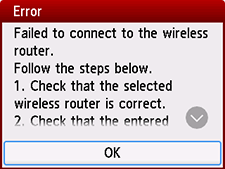

-
Verificação 1 Verifique se a senha inserida para o roteador sem fio e o número da chave WEP selecionada estão corretos.
-
Verificação 2 Redefina o erro e, em seguida, refaça a configuração da impressora.
Toque em OK.
Para alterar o número da chave WEP a ser usada, altere as configurações do roteador sem fio e configure uma conexão sem fio novamente.
Para obter detalhes sobre a alteração do número da chave WEP do roteador sem fio, consulte o manual do roteador sem fio ou entre em contato com o fabricante.
-
Verificação 3 Verifique as configurações do roteador sem fio.
Se a função DHCP do roteador sem fio estiver desativada, ative-a e refaça as configurações da conexão sem fio.
-
Verificação 4 Verifique a chave WEP das configurações do roteador sem fio.
Se você estiver usando um roteador sem fio que cria automaticamente chaves WEP, verifique a chave WEP (hexadecimal) criada automaticamente pelo roteador sem fio e insira-a na impressora.
Para obter detalhes sobre a verificação das configurações do roteador sem fio, consulte o manual do roteador sem fio ou entre em contato com o fabricante.
-
Verificação 5 Verifique as configurações de filtro de endereço MAC.
Se a filtragem do endereço MAC estiver ativada no roteador sem fio, altere as configurações para aceitar o endereço MAC da impressora.
Para verificar o endereço MAC da impressora, siga estas etapas.
- Pressione o botão INÍCIO (HOME).
- Toque em
 (A).
(A).
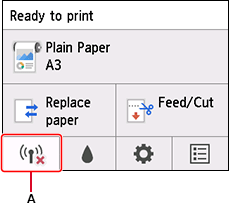
- Toque em Wi-Fi.
- Verifique o Endereço MAC (Wi-Fi) (MAC address (Wi-Fi)).
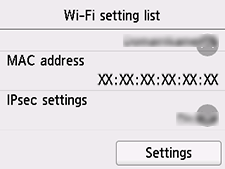
Quando a filtragem do endereço MAC estiver desativada no roteador sem fio, defina as configurações de conexão sem fio novamente.
Para obter detalhes sobre a alteração das configurações do roteador sem fio, consulte o manual do roteador sem fio ou entre em contato com o fabricante.
Se nenhuma das medidas acima resolver o problema
-
Verificação 6 Insira o nome do roteador sem fio diretamente e configure uma conexão sem fio novamente.


